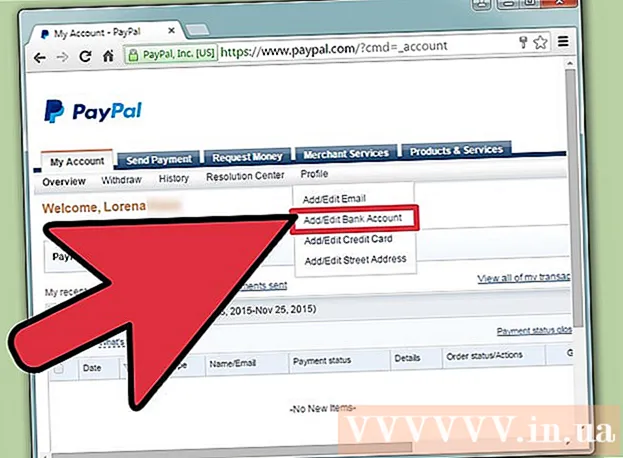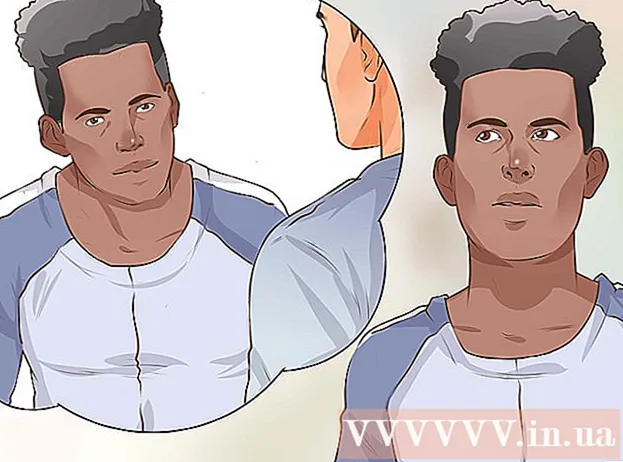Höfundur:
Monica Porter
Sköpunardag:
13 Mars 2021
Uppfærsludagsetning:
25 Júní 2024
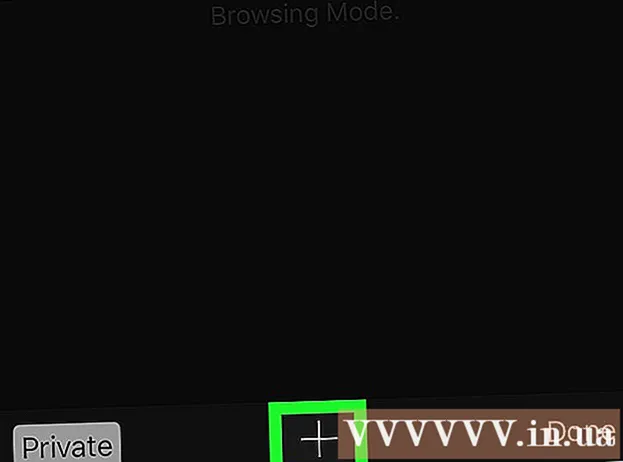
Efni.
Þessi grein sýnir þér hvernig á að virkja „huliðsglugga“ í vafranum þínum til að forðast að vista vafragögnin þín. Nokkrir huliðsstillingar eru innbyggðir í bæði skjáborðs- og símtengi nánast allra nútíma vafra. Ef stjórnandi tölvunnar hefur gert óvirka huliðsstillingu vafrans geturðu ekki gert (eða fundið möguleika á að virkja) huliðsstillingu.
Skref
Aðferð 1 af 9: Króm í tölvu
Google Chrome með því að smella eða tvísmella á forrit með rauðu, gulu, grænu og bláu kúluteikni.
Google Chrome með því að banka á forritið með rauðu, gulu, grænu og bláu kúluteiknunum.

(Stillingar) með því að smella á tannhjólstáknið efst í hægra horninu á Internet Explorer glugganum. Þú munt sjá valmyndaskjá birtast.
Veldu Öryggi (Öryggi) efst í valmyndinni sem nú birtist opnar annan valmynd.
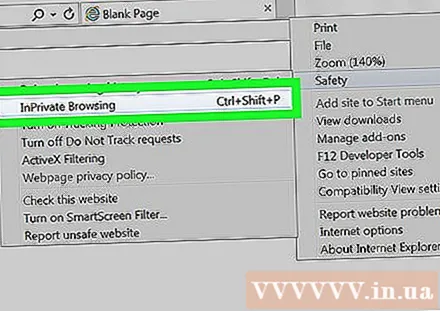
Smellur InPrivate vafra (Vafraðu einkaaðili) nálægt efsta hluta öryggisvalmyndarinnar sem nýlega birtist. Þetta er sú aðgerð að opna einkavafraglugga Internet Explorer svo þú getir vafrað á netinu án þess að láta tölvuna vista vafraferil þinn eða hlaða niður skrám.- Þegar þú hættir að fara í einkavafra kemur þú aftur í venjulegan vafrastilling.
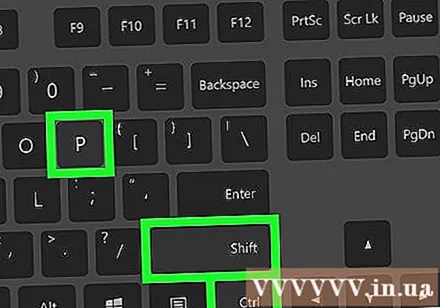
Notaðu flýtilykla. Ýttu á takkasamsetningu Ctrl, ⇧ Vakt og P til að opna einkavafraglugga í hvert skipti sem þú notar Internet Explorer. auglýsing
Aðferð 8 af 9: Safari á skjáborði
Opnaðu Safari. Smelltu á forritið með bláa áttavitatákninu í bryggjuhlutanum á Mac-tölvunni þinni.
Smellur Skrá (File) efst í vinstra horni skjásins til að opna valmyndina.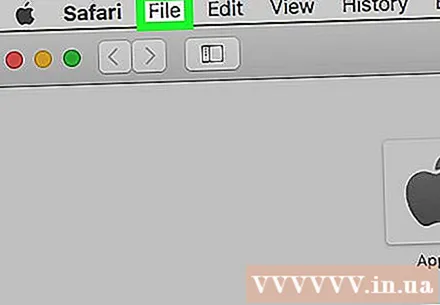
Smellur Nýr einkagluggi (Nýr einkagluggi). Þetta opnar huliðsstillingu Safari vafrans svo þú getir vafrað á netinu án þess að vera vistaður af Safari frá heimsóttu síðunum eða hlaðið niður skrám.
- Persónuverndargluggar Safari eru dekkri en venjulegir vafrar.
Notaðu flýtilykla. Þú getur ýtt á ⌘ Skipun+⇧ Vakt+N meðan þú notar Safari til að opna nýjan einkaglugga. auglýsing
Aðferð 9 af 9: Safari í símanum
Opnaðu Safari. Pikkaðu á forritið með bláa áttavitatákninu á hvítum bakgrunni.
Snertu hnappinn með tákninu fyrir tvo skarana frumur neðst í hægra horninu á skjánum.
Snertu einkaaðila (Persónuvernd) neðst til vinstri á skjánum.
Snertu merkið + neðst á skjánum. Þetta opnar nýjan einkaglugga svo þú getir leitað að upplýsingum án þess að vera vistaður í sögunni af Safari.
- Til að fara aftur í venjulegan vafraglugga, pikkaðu á táknið með tveimur skörunarkössum og veldu síðan einkaaðila aftur og veldu Gjört (Lokið).
- Lokun Safari appsins lokar ekki fyrir einkavafra. Þú lokar síðunni með því að strjúka til vinstri.
Ráð
- Huliðsstilling hentar betur til að opna tvo mismunandi reikninga (eins og Gmail eða Facebook) á sama tíma vegna þess að það vistar ekki lykilorð eða smákökur tölvunnar.
Viðvörun
- Vafra á vefnum í huliðsstillingu kemur ekki í veg fyrir að vinnuveitandi þinn, netþjónustuaðili eða njósnaforrit sem er uppsett á tölvunni þinni sjái leitarferil þinn.